چگونه برنامه وب یوتیوب را به مک خود اضافه کنید؟
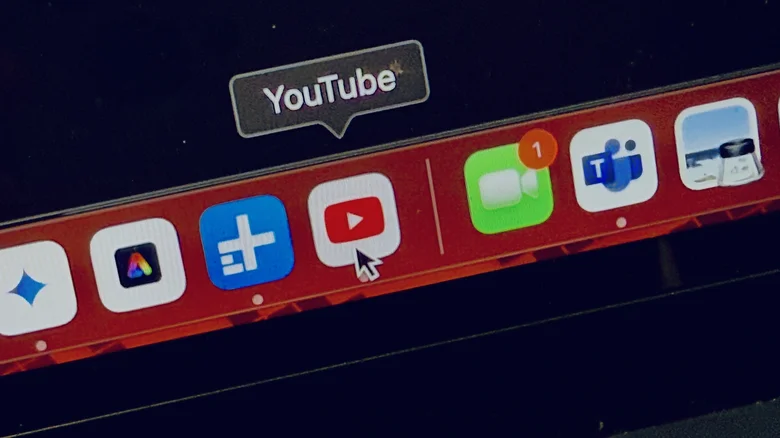
مرورگرها از طریق قابلیت بوکمارک، دسترسی به سایتهای پراستفاده را آسان میکنند. برای کاربران مک، اپل قابلیتی فراهم کرده که امکان افزودن صفحات وب، از جمله یوتیوب، به داک (Dock) مک شما را فراهم میکند. این مقاله مراحل اضافه کردن یوتیوب بهعنوان یک برنامه وب را توضیح میدهد.
مراحل نصب برنامه وب یوتیوب روی مک
- اطمینان از نسخه macOS
مطمئن شوید که مک شما از macOS Sonoma یا نسخههای جدیدتر استفاده میکند. - باز کردن مرورگر Safari و مراجعه به یوتیوب
مرورگر Safari را باز کنید و به وبسایت یوتیوب (YouTube.com) بروید. اگر میخواهید مستقیماً به یک کانال خاص دسترسی داشته باشید، به صفحه آن کانال مراجعه کنید. - افزودن به داک
- در نوار منوی بالای صفحه، روی گزینه File کلیک کنید.
- سپس گزینه Add to Dock را از منوی کشویی انتخاب کنید.
- نامگذاری و تأیید
- در پنجره بازشده، میتوانید نام دلخواهی برای برنامه وب انتخاب کنید (مثلاً “YouTube”).
- سپس روی دکمه Add کلیک کنید.
- دسترسی سریع
پس از افزودن، برنامه وب یوتیوب در داک ظاهر میشود. همچنین میتوانید از Launchpad یا Spotlight برای باز کردن آن استفاده کنید.
نکته: این قابلیت در نسخه macOS Sonoma معرفی شده و به شما اجازه میدهد صفحات وب را بهعنوان برنامه وب روی داک مک اضافه کنید. این ویژگی، دسترسی سریع و آسان به یوتیوب را برای کاربران پرمصرف فراهم میکند.
چگونه تنظیمات برنامه وب یوتیوب را در مک تغییر دهیم؟
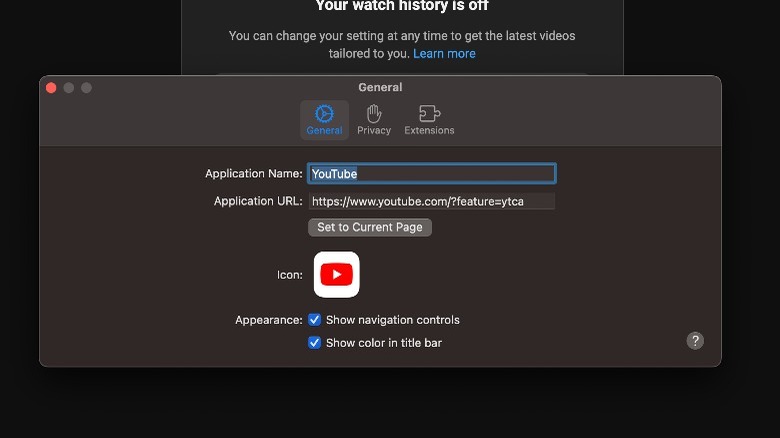
استقلال برنامه وب از مرورگر Safari
برنامههای وب ایجادشده توسط Safari برخلاف بوکمارکها، مستقل از مرورگر عمل میکنند. به این معنا که تاریخچه، کوکیها و تنظیمات مرورگر Safari در این برنامهها تأثیری ندارند.
شخصیسازی برنامه وب
یکی از مزیتهای این برنامهها، امکان تغییر نام و آیکون آنها است. برای تغییر تنظیمات برنامه وب یوتیوب، مراحل زیر را دنبال کنید:
- باز کردن برنامه وب یوتیوب
از داک یا هر بخش دیگر سیستم، برنامه وب یوتیوب را باز کنید. - دسترسی به تنظیمات
- در نوار منوی بالای صفحه، روی نام YouTube کلیک کنید.
- گزینه Settings را انتخاب کنید.
- تغییرات موردنظر
- در پنجره تنظیمات، میتوانید نام برنامه، آدرس وب، آیکون برنامه، و تنظیمات نوار ناوبری را تغییر دهید.
- همچنین میتوانید تنظیمات مربوط به حریم خصوصی و رفتار افزونهها را از این قسمت مدیریت کنید.
ویژگیهای اضافی
- برنامه وب دارای نوار ابزار مستقل، دکمههای ناوبری، و حتی منوی افزونهها (در macOS Sequoia) است.
- این برنامه میتواند اعلانهایی ارسال کند، به شرطی که سایت مربوطه این قابلیت را داشته باشد. برای مثال، اعلانهای یوتیوب شامل آپلودهای جدید، فعالیتهای مشترکان، پاسخ به نظرات و موارد دیگر میشود.
برنامه وب یوتیوب، نصب برنامه وب روی مک، macOS Sonoma، افزودن یوتیوب به داک، تنظیمات یوتیوب در مک، Safari، وب اپلیکیشن یوتیوب، مدیریت تنظیمات یوتیوب، اعلانهای یوتیوب در مک



